iPhoneで動画を録画したいとき、どのようにしていますか?
アプリなどを使用して録画することもできますが、iPhoneの既存の機能で簡単に録画することができます。
時間制限もないので、ライブ配信など長時間録画したい場合にもぴったりです。
iphoneで動画を録画する方法は?
「iPhone」で動画を録画する方法を説明したいと思います。
iPhoneで録画する方法
iPhoneでは、iOS11から追加された「画面録画機能」で簡単に録画することができます。
画面録画機能を使うには、コントロールの設定が必要になるので、事前にセットしておきましょう。
コントロールセンター
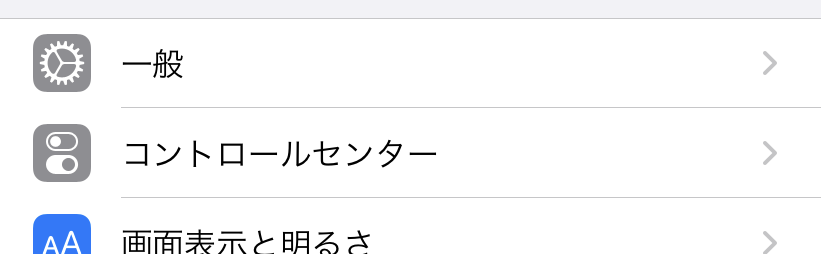
設定から「コントロールセンター」を開いてください。
コントロールをカスタマイズ
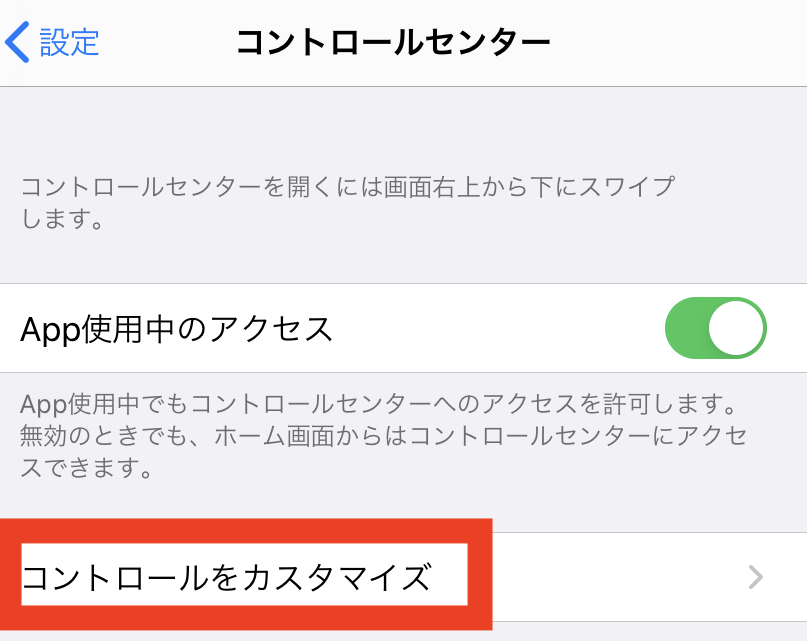
「コントロールをカスタマイズ」を開いてください。
画面収録
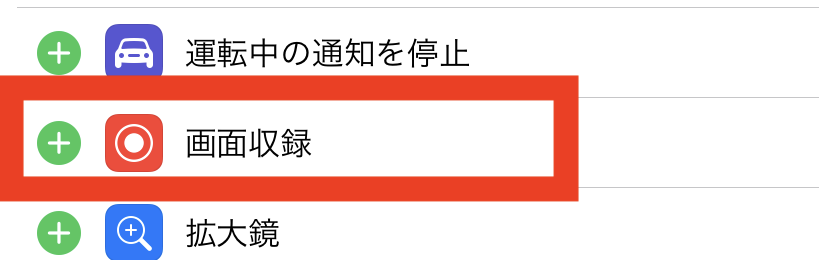
表示されたコントロールの中から、「画面収録」を選んで追加してください。
上からスワイプ
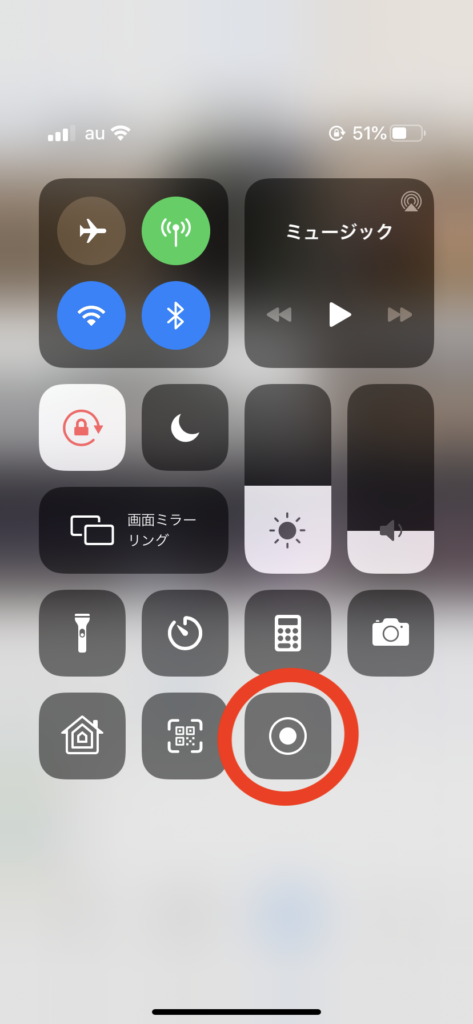
上からスワイプして、コントロールセンター (写真の画面) を開いてください。
赤い丸で囲ったボタンを押すと、「3秒後」から録画がスタートします。
音声を保存する
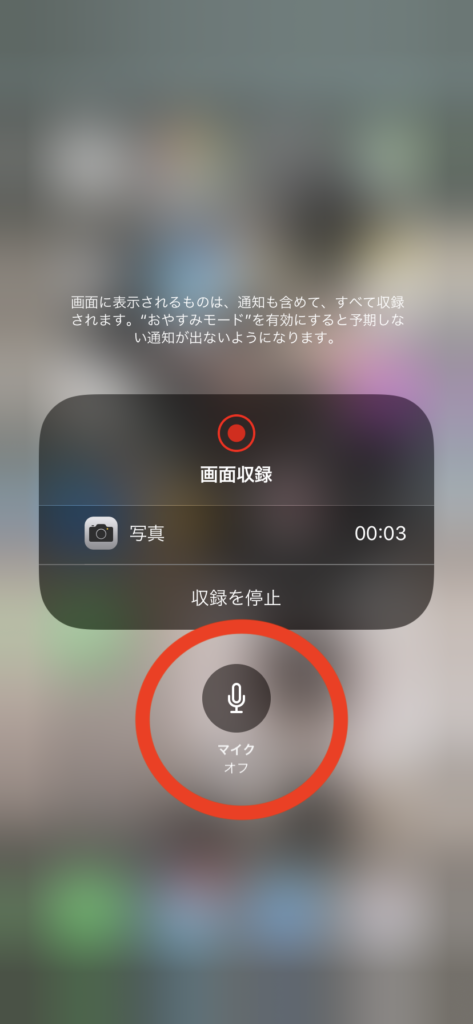
先ほどのコントロールセンターで押した録画開始ボタンを「3Dタッチ」すると、上のような画面が出てきます。
赤い丸で囲った「マイクボタン」を「オン」にすると音声を録音できるようになります。

録画開始ボタンを押してから、3秒後に録画がスタートする上、録画したい画面を開く必要があるので、録画したい時間より早めに設定しておくことをオススメします。
また、容量が十分にない場合保存されないので、容量があるかどうか撮影前にチェックすることをオススメします。





コメント